Phím Windows là một phím tắt hữu ích cho hầu hết mọi người. Nhưng đối với một số người, điều đó thật khó chịu. May mắn thay, có nhiều cách để tắt khóa Windows. Từ các công cụ của bên thứ ba như AutoHotkey đến cài đặt tích hợp sẵn trong hệ điều hành của bạn, chúng tôi sẽ xem xét tất cả các cách tốt nhất để vô hiệu hóa phím Windows trên máy tính của bạn.
Cho dù bạn là một game thủ vô tình tiếp tục nhấn phím Cửa sổ giữa trận đấu hoặc một người dùng thành thạo muốn sử dụng tốt hơn nút được đặt thuận tiện, đây chỉ là hướng dẫn dành cho bạn.

Vô hiệu hóa hoặc thay đổi khóa Windows bằng AHK
AutoHotkey là một trong những công cụ mạnh mẽ và nổi tiếng nhất để sửa đổi chức năng của bất kỳ phím nào trên bàn phím của bạn (hoặc chuột , cho vẫn đề đó). Nó nhẹ, sử dụng tài nguyên hệ thống không đáng kể và khá dễ sử dụng.
Điều này khiến nó trở thành lựa chọn tuyệt vời để sử dụng cùng với các ứng dụng khác vì nó không ảnh hưởng đến hoạt động của chúng. Nhiều game thủ sử dụng AHK để triển khai các phím nóng tùy chỉnh mà không có bất kỳ độ trễ nào về hiệu suất.
Có hai điều bạn có thể làm với AHK. Bạn có thể vô hiệu hóa hoàn toàn khóa Windows của mình hoặc bạn có thể sửa lại một chức năng khác cho khóa.
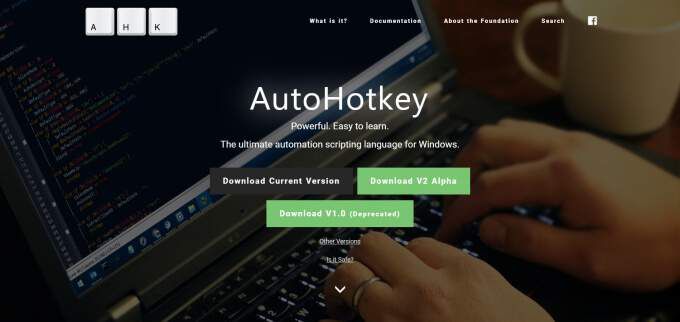


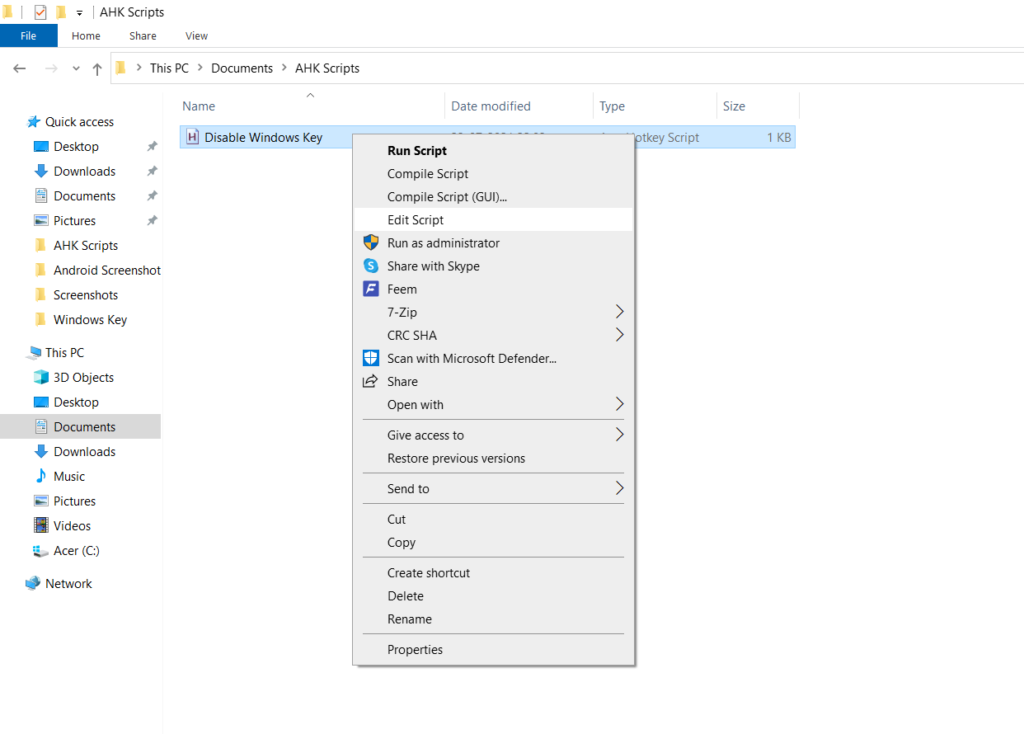
LWin :: Return
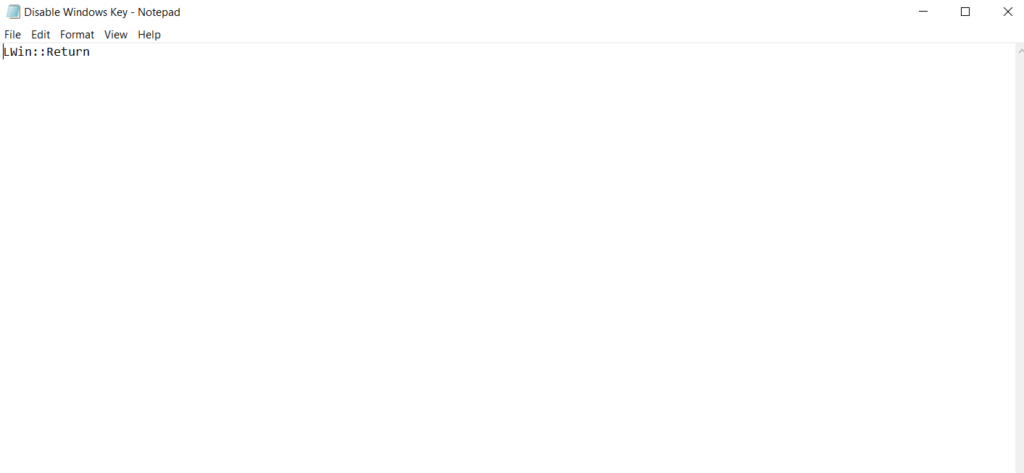

Thay vì tắt nó, nếu bạn muốn bản đồ lại khóa Windows thành một thứ khác, bạn chỉ cần thay thế Quay lạitrong tập lệnh bằng khóa bạn muốn. Ví dụ: đây là cách bạn có thể ánh xạ lại phím Windows để hoạt động như phím Enter:
LWin :: Enter
Bạn cũng có quyền truy cập vào một danh sách đầy đủ của tất cả các mã khóa cho mọi nút trên bàn phím và chuột của bạn.
Tắt Windows Key bằng Trình chỉnh sửa chính sách nhóm
Trình chỉnh sửa chính sách nhóm cục bộ là một cách nâng cao công cụ cho phép quản trị viên sửa đổi cài đặt cho nhiều người dùng hoặc nhiều máy tính trên cùng một mạng. Một trong những cài đặt này bao gồm tắt phím nóng phím Windows.
Mặc dù công cụ này dùng để quản lý mạng máy tính, bạn cũng có thể sử dụng nó để chỉ định cài đặt cho một máy tính.
Lưu ý:Nếu bạn sử dụng phiên bản Home của Windows, phương pháp này sẽ không hiệu quả với bạn. Group Policy Editor chỉ có trong các phiên bản Windows Pro và Enterprise.

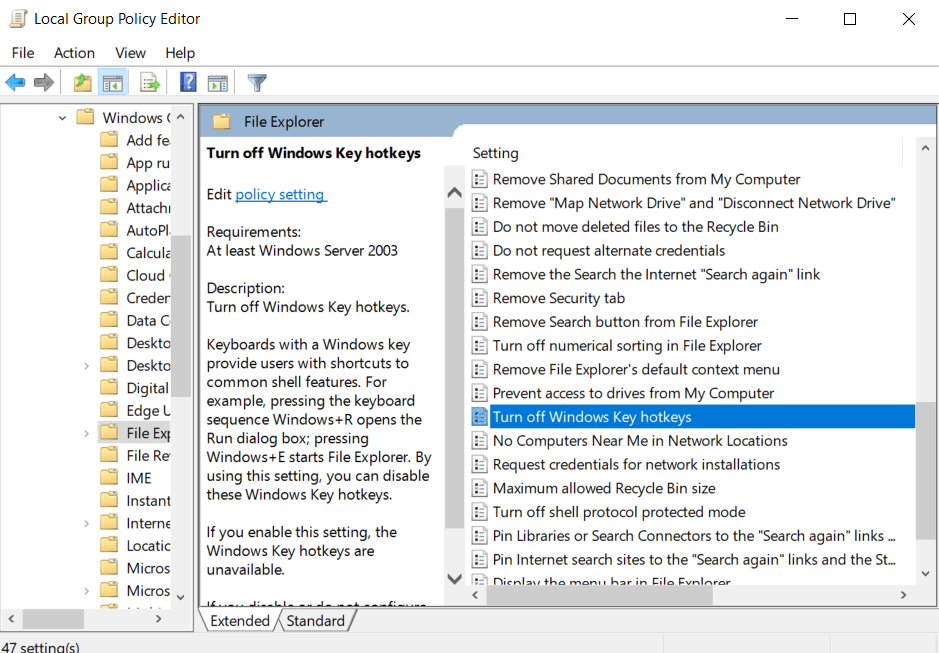
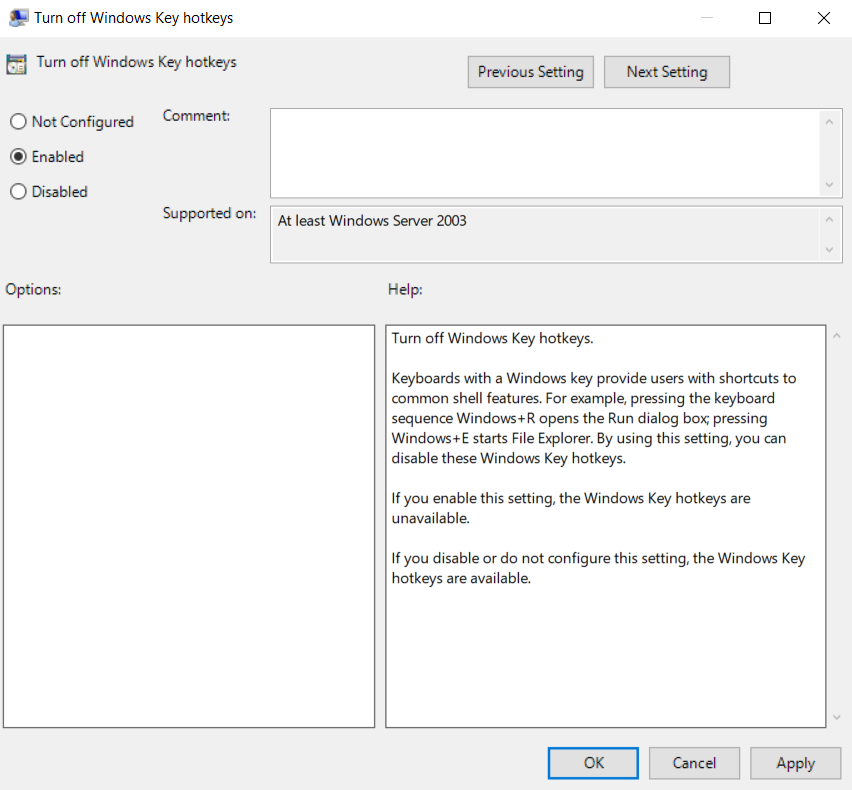
Và thế là xong. Mọi người dùng trên máy tính này sẽ không thể sử dụng Windows Key nữa. Bạn luôn có thể kích hoạt lại nó bằng cách sử dụng chính quy trình này.
Hủy kích hoạt khóa Windows bằng Registry Editor
Cách "vĩnh viễn" nhất để tắt khóa Windows của bạn là sửa đổi sổ đăng ký máy tính của bạn . Không giống như AHK, không cần phải bật nhiều lần bất cứ thứ gì. Và không giống như Group Policy Editor, nó cũng hoạt động trên Windows Home. Điều đó đang được nói, sửa đổi sổ đăng ký của bạn không phải là một hành động được thực hiện một cách nhẹ nhàng.
Sổ đăng ký là cơ sở dữ liệu được chính hệ điều hành của bạn sử dụng để lưu trữ các cài đặt cơ bản. Lộn xộn với các bản ghi này có thể làm mất ổn định hệ thống của bạn và tạo ra các vấn đề nghiêm trọng.
Nếu bạn vẫn muốn tiếp tục với phương pháp này, sao lưu sổ đăng ký của bạn trước tiên. Bằng cách đó, ngay cả khi bạn mắc sai lầm nghiêm trọng, bạn luôn có thể sử dụng bản sao lưu để khôi phục máy tính của mình về trạng thái bình thường.
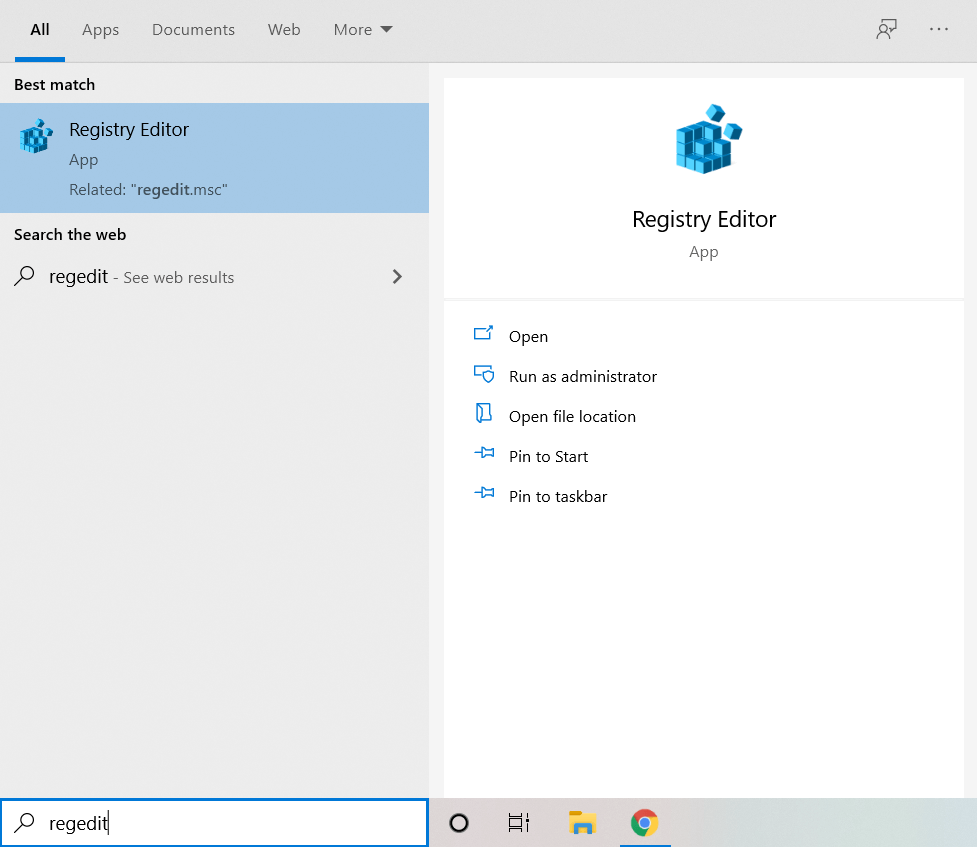

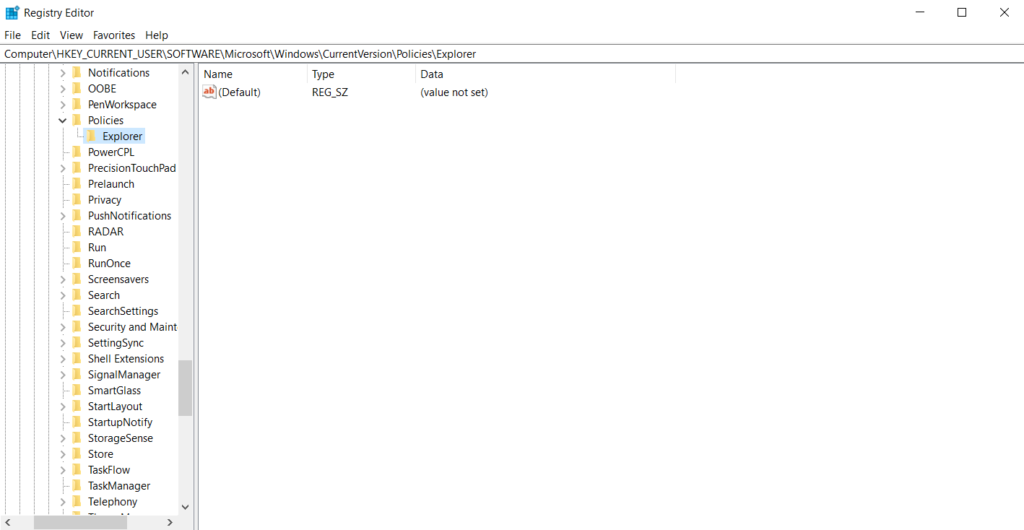
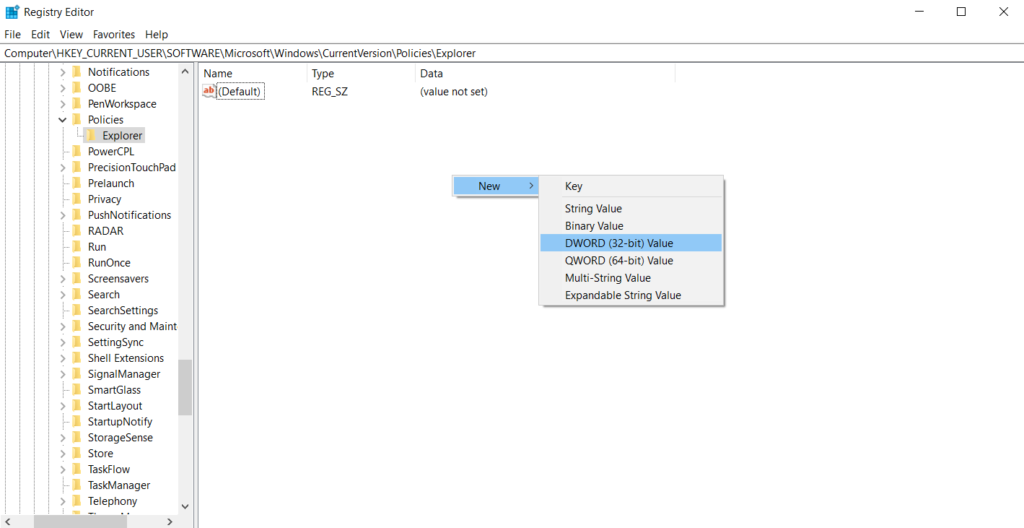
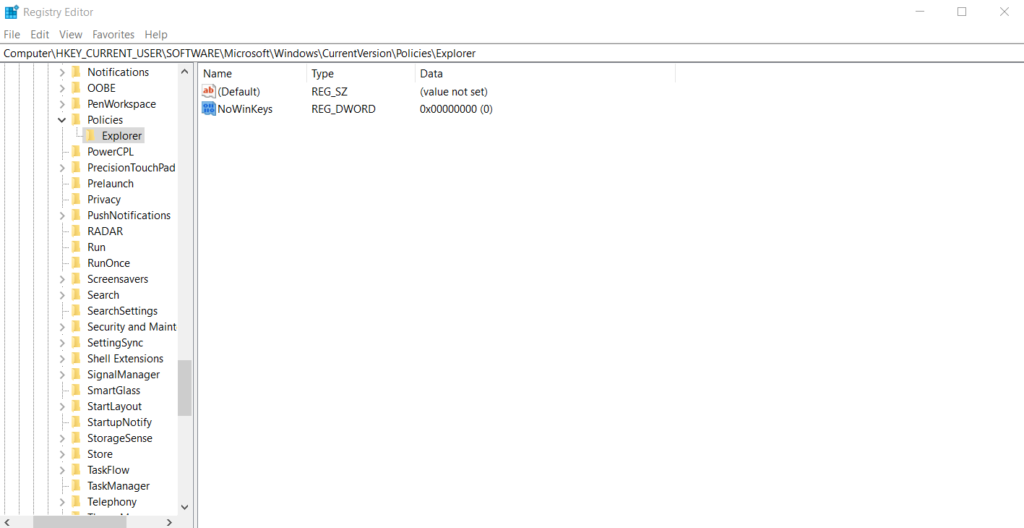
Các thay đổi sẽ có hiệu lực sau khi bạn khởi động lại máy tính của mình, tắt khóa Windows. Nếu bạn muốn bật lại, chỉ cần xóa NoWinKeyDWORD.
Vô hiệu hóa hoặc thay đổi khóa Windows bằng SharpKeys
Có rất nhiều tiện ích của bên thứ ba có thể remap hoặc vô hiệu hóa bất kỳ phím nào trên bàn phím của bạn. Vấn đề là, hầu hết các ứng dụng này là các dự án sở thích nhỏ hoặc các sản phẩm độc quyền với mã nguồn ẩn. Vì bạn sẽ sử dụng ứng dụng này để thực hiện các thay đổi đối với các khía cạnh cốt lõi của hệ thống, bạn cần một thứ gì đó đáng tin cậy hơn.
SharpKeys là một phần mềm mã nguồn mở và miễn phí để tắt hoặc ánh xạ lại các phím bàn phím. Hãy coi nó là một phiên bản GUI của AutoHotkey. Hạn chế duy nhất của nó là nó trực tiếp sửa đổi sổ đăng ký Windows, thực hiện các thay đổi vĩnh viễn. Do đó, bạn có thể muốn sao lưu sổ đăng ký trước khi sử dụng.

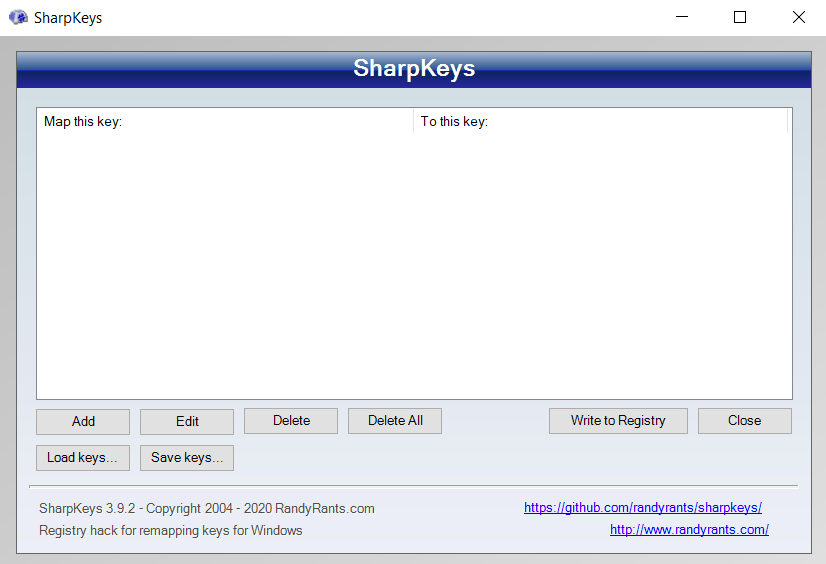
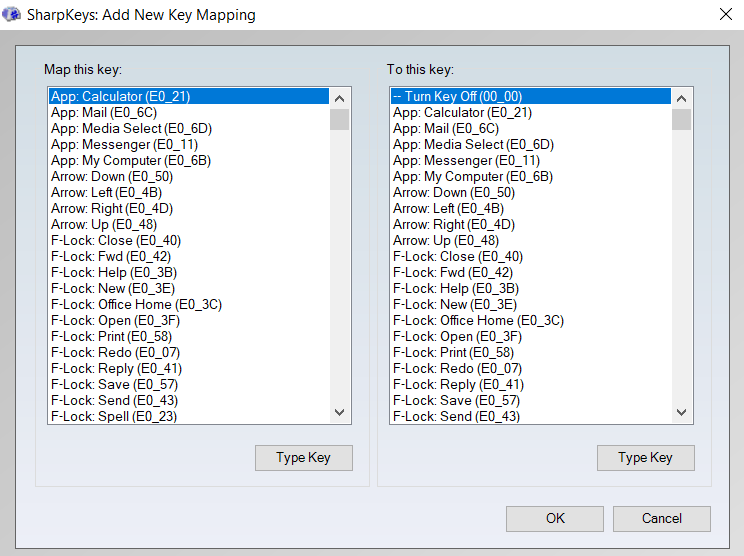
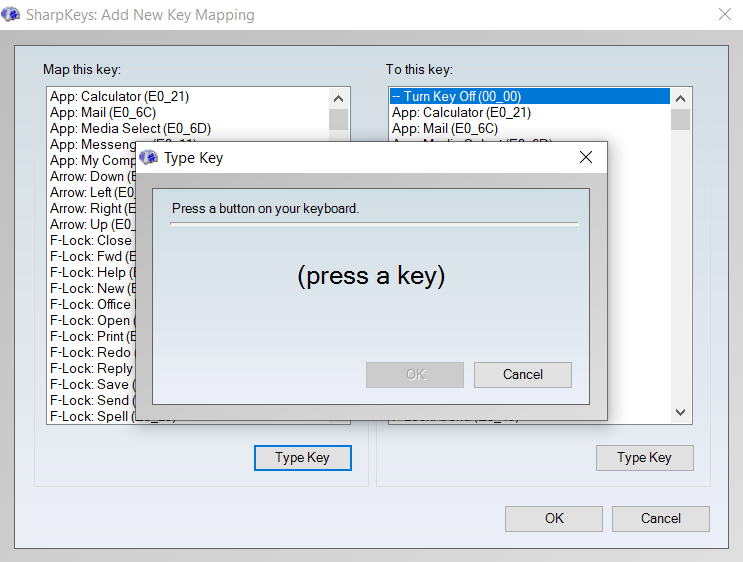


Thích bằng cách chỉnh sửa thủ công đăng ký của bạn, bạn cần khởi động lại máy tính của mình để áp dụng thay đổi. Nếu bất kỳ lúc nào trong tương lai bạn muốn hoàn tác quá trình này, chỉ cần mở lại SharpKeys và Xóaánh xạ lại. Một lần nữa, chọn Ghi vào sổ đăng kývà khởi động lại để xem nó có hiệu lực.
Tắt Windows Key
Mặc dù mỗi phương pháp được nêu ở trên sẽ nhận được hoàn thành công việc, AHK là cách tốt nhất để tắt khóa Windows. Điều này là do AHK là một trong số ít công cụ của bên thứ ba không sửa đổi sổ đăng ký và có thể dễ dàng bật và tắt.
Trình chỉnh sửa chính sách nhóm phức tạp hơn một chút để điều hướng và không hoạt động trên tất cả các phiên bản của Windows. AHK hoạt động ở mọi nơi và hơn thế nữa, mang lại cho bạn sự linh hoạt hơn nhiều so với việc chỉ tắt phím Windows. Bạn có thể sử dụng AHK để thay đổi chức năng của phím Windows và thậm chí chỉ định các phím nóng của riêng bạn cho nó.
Vì vậy, nếu bạn muốn tắt (hoặc sửa lại) bất kỳ phím nào trên bàn phím của mình, AutoHotkey là cách để thực hiện.